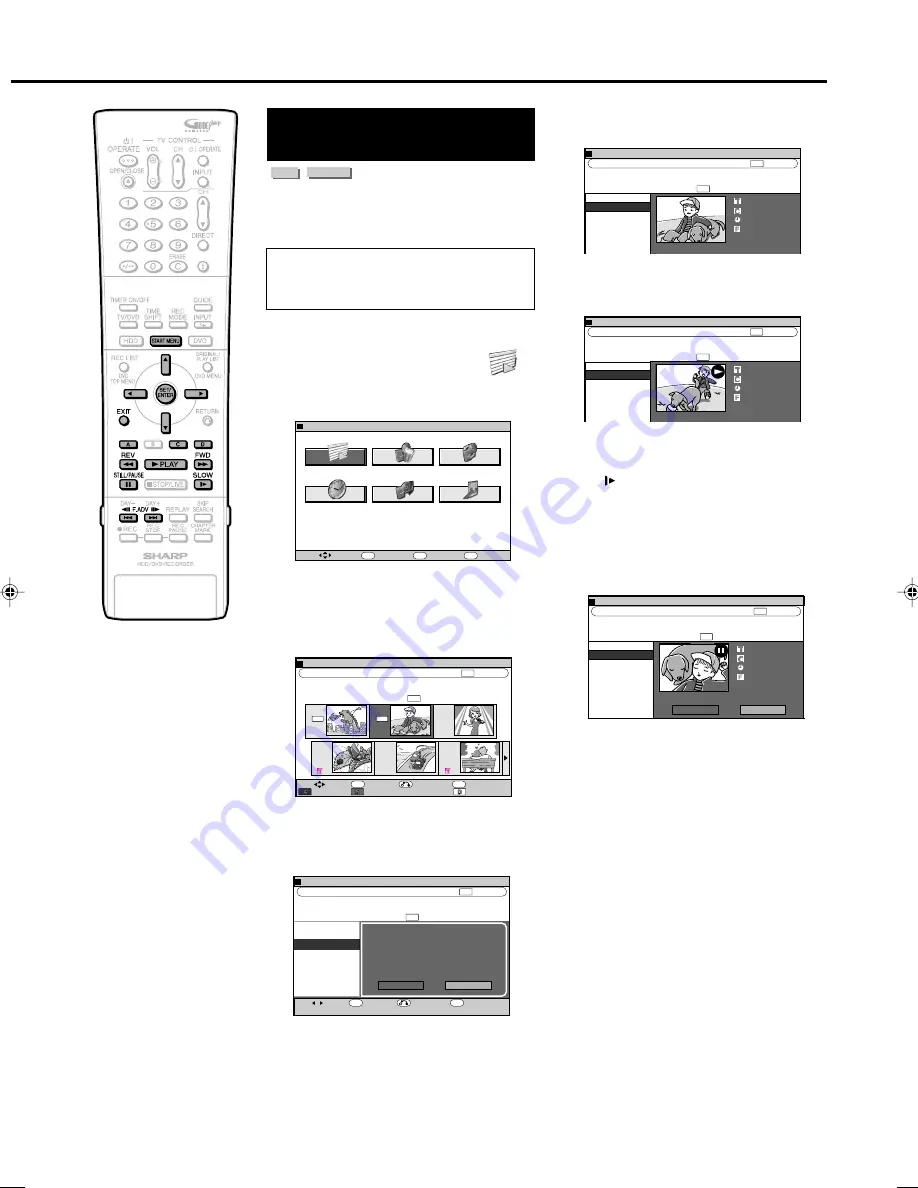
85
0
1
:
0
1
7
/
2
2
EDITING (HDD: ORIGINAL)
[FRI]
m.
1
SAT
0
5
/
1
2
0
0
0
6
:
BBC2
1
PR 1 SP
SP
ERASE SCENE
CHANGE THUMBNAIL
DIVIDE CHAPTER
COMBINE CHAPTERS
SPECIFY SCREEN TO CHANGE. [CHANGE POINT SET]
1
0 1
1
00 : 00: 01
20h00m
HDD REMAIN:
XP
Editing an Original Title (HDD/DVD)
Changing Thumbnail
(CHANGE THUMBNAIL)
HDD
VR MODE
DVD-RW
Changes the still frame picture displayed at
the Thumbnail screen of the REC LIST to your
favourite scene within the title.
Before Starting Editing
• Switch to the drive (HDD or DVD) to
be edited.
1
Press
START MENU
.
2
Press
'
/
"
/
\
/
|
to select
(REC LIST), then press
SET/
ENTER
.
3
Press
'
/
"
/
\
/
|
to select the
title to edit, then press
Blue (D)
(FUNCTION MENU).
• To select a title in the title list, press
Red (A)
.
• Function Menu screen appears.
4
Press
'
/
"
to select “EDIT”,
then press
SET/ENTER
.
5
Press
\
/
|
to select “YES”, then
press
SET/ENTER
.
DISPLAYS THE RECORDED PROGRAM AS A TABLE. AND THEN PLAY BACK/EDIT, ETC.
START MENU [REC LIST]
SELECT
ENTER
RETURN
ENTER
EXIT
EXIT
n
0
1
:
0
1
7
/
2
2
[FRI]
1
2
6
5
4
3
0
1
:
0
1
7
/
2
2
REC LIST (HDD: ORIGINAL)
[FRI]
ENTER
SELECT
TITLE LIST
CHAPTER
FUNCTION MENU
ENTER
EXIT
EXIT
RETURN
NEW
NEW
m.
1
SAT
0
5
/
1
2
0
0
0
6
:
BBC2
1
PR 1 SP
20h00m
HDD REMAIN:
XP
SP
0
1
:
0
1
7
/
2
2
REC LIST (HDD: ORIGINAL)
[FRI]
ENTER
SELECT
ENTER
EXIT
EXIT
RETURN
PLAYBACK
ERASE
EDIT
HI SP DUB PRIORITY
CHANGE TITLE NAME
TITLE PROTECT SET
20h00m
HDD REMAIN:
XP
m.
1
SAT
0
5
/
1
2
0
0
0
6
:
BBC2
1
PR 1 SP
SP
YES
NO
EDIT THIS TITLE?
5
1
:
0
1
7
/
2
2
EDITING (HDD: ORIGINAL)
[FRI]
m.
1
SAT
0
5
/
1
2
0
0
0
6
:
BBC2
1
PR 1 SP
SP
ERASE SCENE
CHANGE THUMBNAIL
DIVIDE CHAPTER
COMBINE CHAPTERS
1
0 1
1
00 : 05: 01
20h00m
HDD REMAIN:
XP
SPECIFY SCREEN TO CHANGE. [CHANGE POINT SET]
0
2
:
0
1
7
/
2
2
EDITING (HDD: ORIGINAL)
[FRI]
m.
1
SAT
0
5
/
1
2
0
0
0
6
:
BBC2
1
PR 1 SP
SP
ERASE SCENE
CHANGE THUMBNAIL
DIVIDE CHAPTER
COMBINE CHAPTERS
1
0 1
1
00 : 10: 32
CHANGE THUMBNAIL TO THIS SCREEN?
YES
NO
20h00m
HDD REMAIN:
XP
6
1
1
1
1
1
Press
'
/
"
to select
“CHANGE THUMBNAIL”.
2
2
2
2
2
Press
SET/ENTER
.
7
Press
|
PLAY
to start playback.
• Find the scene you want to use as a
thumbnail using
J
FWD
,
G
REV
,
F
STILL/PAUSE
,
K
,
L
, or
SLOW
.
8
Press
SET/ENTER
when you
reach the scene you want to use
as a thumbnail.
• Playback is paused.
• During
J
FWD
or
G
REV
, press
|
|
|
|
|
PLAY
and then
SET/ENTER
.
9
1
1
1
1
1
If this is the screen you want,
select “YES” by pressing
\
/
|
.
• If you select “NO”, you can return to
Step
6
and select the scene again.
2
2
2
2
2
Press
SET/ENTER
.
• The new Thumbnail screen is set, and
the system returns to the screen in
Step
6
.
Press
Yellow (C)
(UNDO) to
return to the previously set
thumbnail.
• Operate according to the instructions
of the screen.
10
Press
EXIT
to quit Thumbnail
edit.
• Edit mode will terminate.
HR480H-083-087
05.3.23, 5:05 PM
85
Summary of Contents for DV-HR400H
Page 131: ......
















































